Primești „Stocarea în browser pentru Mega este plină” eroare în timp ce încercați să descărcați un fișier de la Mega.nz? Este posibil ca stocarea internă a browserului dvs. web să fie plină. Vă vom arăta cum să rezolvați problema folosind diverse metode.
Alte motive pentru care obțineți eroarea de mai sus includ module cookie Mega defecte, lipsa spațiului de stocare pe computer, probleme cu browserele dvs. web și multe altele.
Utilizați un browser web diferit pentru a vă descărca fișierul din spațiul de stocare în cloud
Dacă aveți nevoie de acces urgent la fișierul pe care încercați să îl descărcați de pe Mega, utilizați un browser web diferit pe dispozitiv pentru a obține fișierul. În acest fel, nu trebuie să așteptați până când problema este remediată pentru a descărca fișierul.
Dacă în prezent utilizați Google Chrome, de exemplu, comutați la Mozilla Firefox și încercați să descărcați fișierul. Fișierul dvs. ar trebui să începe descărcarea fără probleme în celălalt browser.
Utilizați aplicația Mega pentru a vă descărca fișierele
O altă modalitate de a descărca fișiere de pe Mega este să utilizați aplicația oficială a platformei. Puteți obține aplicația de descărcare Mega pentru computerul dvs. Windows, Mac sau Linux și o puteți utiliza pentru a descărca toate fișierele pe computer.
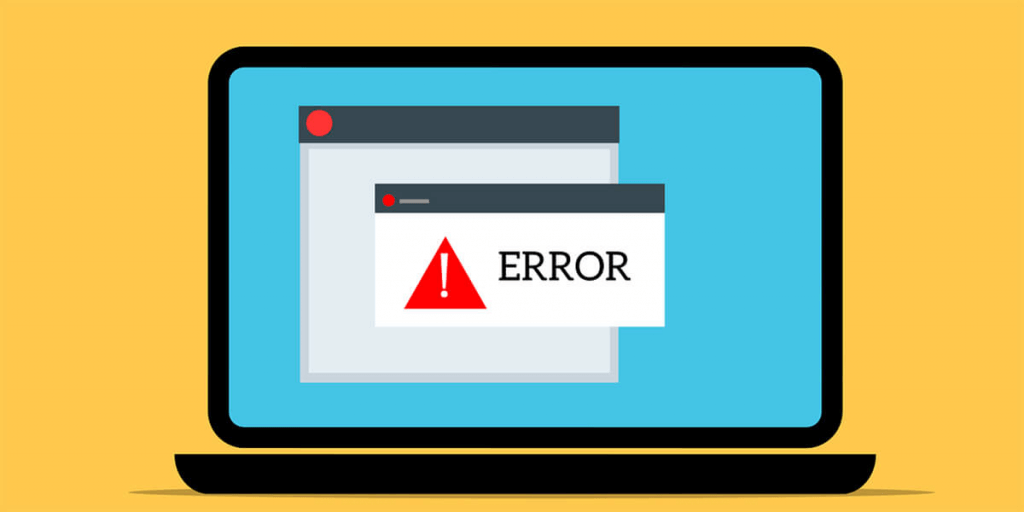
Ștergeți cookie-urile Mega din browserul dvs. web
Un posibil motiv pentru care primiți eroarea „Stocarea în browser pentru Mega este plină” este că browserul dvs. web are module cookie defecte de la Mega. Acest lucru face ca platforma să nu recunoască complet sesiunea dvs.
Puteți remedia problema cu ștergerea cookie-urilor salvate în browser, după cum urmează.
Google Chrome
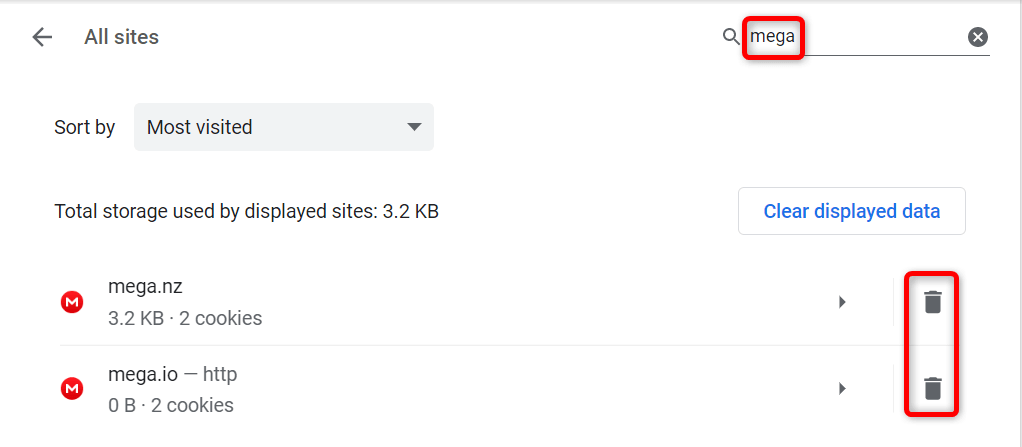
Mozilla Firefox
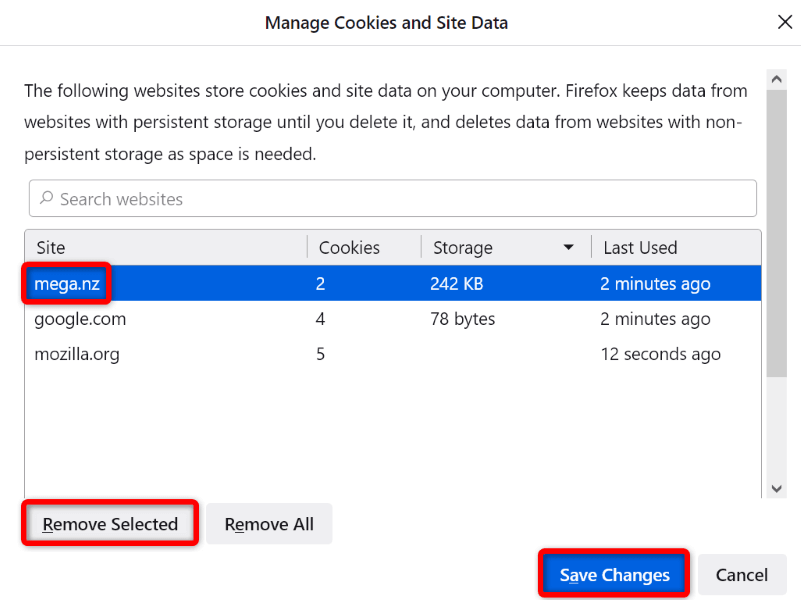
Microsoft Edge
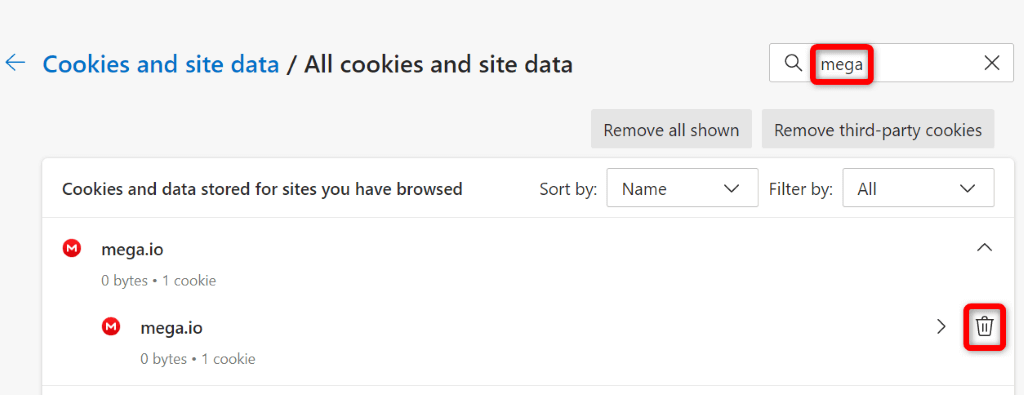
Ștergeți memoria cache a browserului dvs. web
Browserul dvs. web memorează în cache diferite tipuri de fișiere pentru a vă îmbunătăți experiența generală de navigare. Uneori, această memorie cache devine coruptă, provocând diverse probleme site-urilor dvs.
În acest caz, puteți ștergeți memoria cache a browserului și scăpați de problemele legate de cache. Acest lucru vă ajută, de asemenea, să eliberați puțin spațiul de stocare al dispozitivului dvs.
Nu vă pierdeți sesiunile de conectare, parola salvată, istoricul de navigare sau istoricul descărcărilor atunci când ștergeți memoria cache. Iată cum să faci asta.
Google Chrome
chrome://settings/clearBrowserData
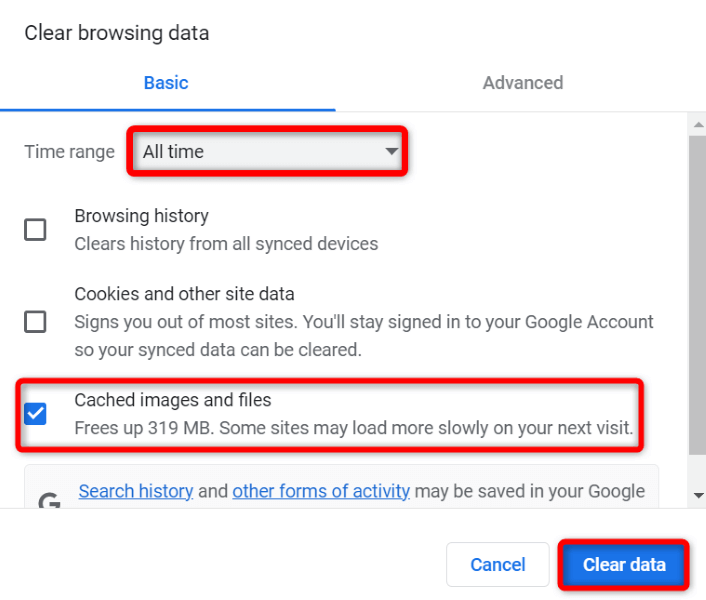
Mozilla Firefox
.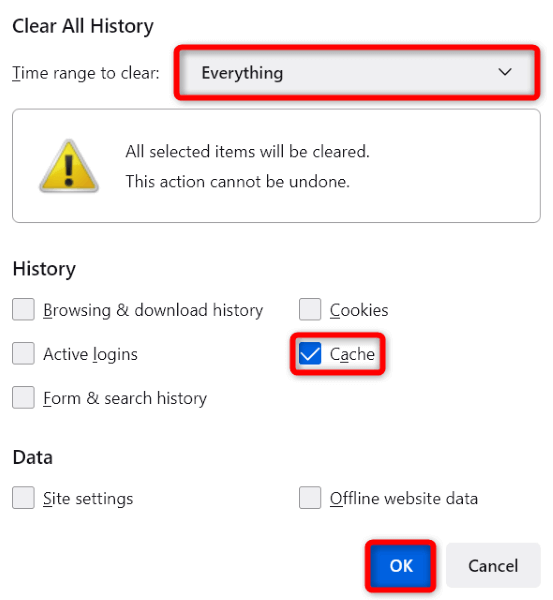
Microsoft Edge
edge://settings/clearBrowserData
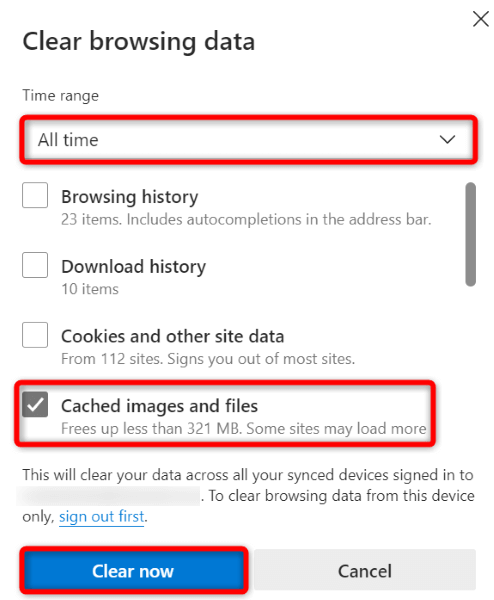
Eliberați spațiul de stocare al computerului
Aveți nevoie de suficient spațiu liber pe disc pe computerul dvs. Windows, Mac sau Linux pentru a salva fișiere din Mega. Dacă rămâneți fără spațiu, poate de aceea aveți nu pot descărca niciun fișier.
O modalitate de a rezolva problema este să goliți spațiul de stocare al sistemului. Puteți face acest lucru eliminând fișierele nedorite, ștergând aplicațiile neutilizate și ștergând memoria cache a sistemului. După ce ați făcut asta, reporniți descărcarea în browser și va funcționa.
Resetați browserul dvs. web pentru a remedia eroarea Mega Storage Full
Uneori, setările specificate incorect ale browserului dvs. web cauzează probleme. Este posibil ca Eroare de descărcare să fi rezultat din configurația proastă a browserului dvs.
În acest caz, dacă nu sunteți sigur ce element să remediați, resetați browserul la setările din fabrică. Aceasta va șterge toate opțiunile dvs. personalizate și va aduce browserul la starea din fabrică.
Rețineți că veți pierde toate datele salvate în browser atunci când resetați browserul.
Google Chrome
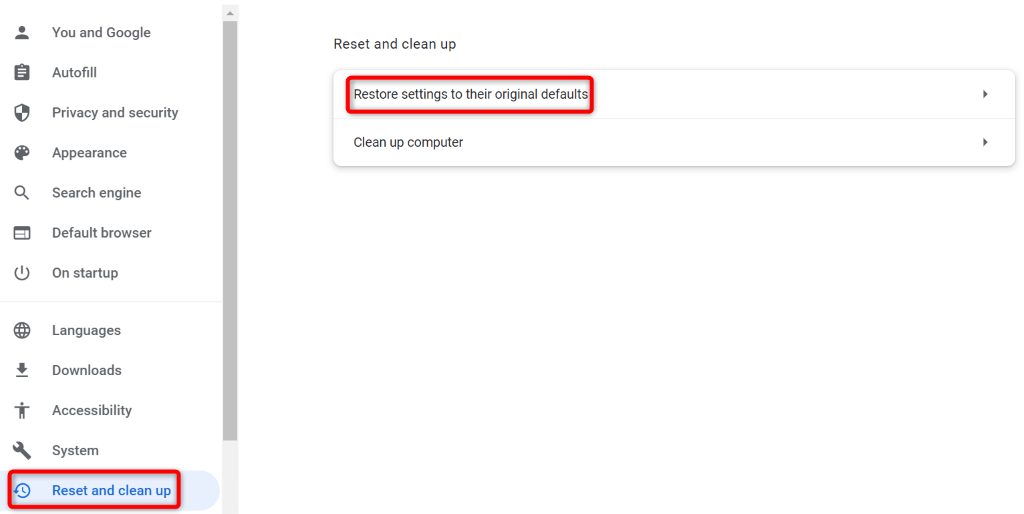
Mozilla Firefox
.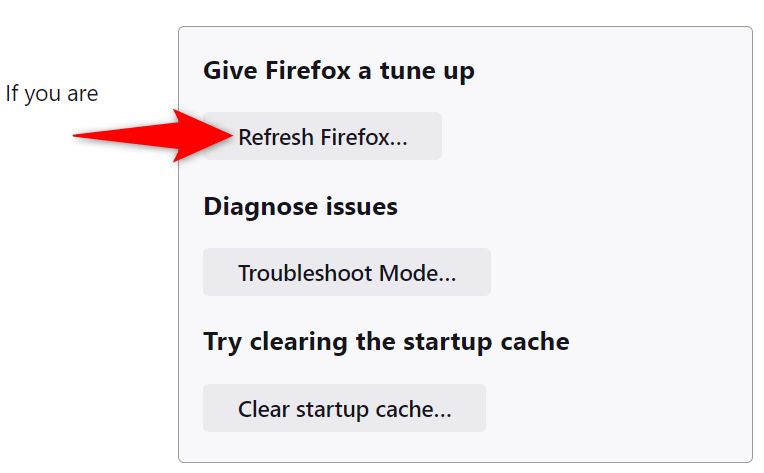
Microsoft Edge
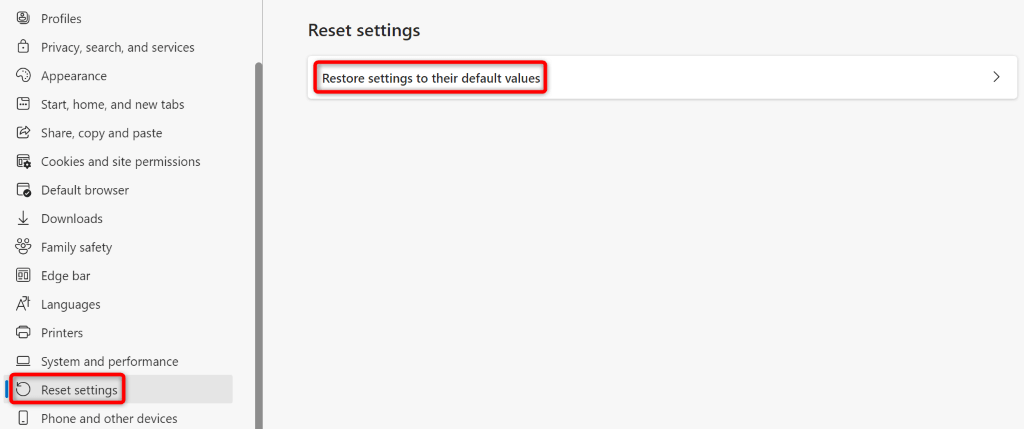
Descărcați fișiere mega fără probleme de stocare în browserul dvs. web
Dacă vă deranjează eroare de descărcare a fișierului Mega și nu puteți obține un fișier urgent la nivel local pe computer, ghidul de mai sus vă va ajuta să remediați problema. Puteți modifica câteva opțiuni de browser aici și acolo pentru a vă rezolva problema.
După ce ați făcut asta, browserul dvs. va descărca toate fișierele din Mega fără probleme. Bucurați-vă!
.